Pomôžte rozvoju stránky a zdieľajte článok s priateľmi!
 ahoj
ahoj
Časť dnešných mobilných zariadení prechádza bez vstavanej jednotky CD / DVD a niekedy sa stáva prekážkou …
Predstavte si situáciu, chcete nainštalovať hru z CD a na netbooku nemáte CD-ROM. Vytvoríte obrázok z takého disku, napíšete ho na USB flash disk a potom ho skopírujete do netbooku (dlho!). A je to jednoduchší spôsob - môžete jednoducho zdieľať (zdieľať) CD-Rom vo vašom počítači pre všetky zariadenia v lokálnej sieti! Toto bude dnešná poznámka.
Poznámka. Článok bude obsahovať snímky obrazovky a popis nastavení z Windows 10 (informácie sú tiež relevantné pre Windows 7, 8).
Konfigurácia lokálnej siete
Prvá vec, ktorú musíte urobiť, je odstrániť ochranu heslom pre používateľov lokálnej siete. Skôr (napríklad v systéme Windows XP), takáto dodatočná ochrana nebola, s vydaním systému Windows 7 - sa objavil …
POZOR! Toto by sa malo robiť v počítači, na ktorom je nainštalovaný CD-ROM, a na počítači (netbook, prenosný počítač atď.), Na ktorý plánujete pristupovať k zdieľanému zariadeniu.
Poznámka 2! Mali by ste mať už nakonfigurovanú lokálnu sieť (tj aspoň 2 počítače musia byť online). Ďalšie informácie o nastavení lokálnej siete nájdete tu: https://pcpro100.info/kak-sozdat-lokalnuyu-set-mezhdu-dvumya-kompyuterami/
1) Najprv otvorte ovládací panel a prejdite na časť "Sieť a internet" a potom otvorte podsekciu "Centrum a sieťové centrum".

Obr. 1. Sieť a internet.
2) Ďalej vľavo musíte otvoriť odkaz (pozri obrázok 2) "Zmeniť pokročilé nastavenia zdieľania".

Obr. 2. Centrum sietí a zdieľania.
3) Potom budete mať niekoľko kariet (pozri obr. 3, 4, 5): súkromný, hosť, všetky siete. Potrebujú alternatívne otvoriť a usporiadať kliešť, podľa obrazoviek nižšie. Podstatou tejto operácie je zakázať ochranu heslom a poskytnúť zdieľaný prístup k zdieľaným priečinkom a tlačiarňam.
Poznámka. Zdieľaná jednotka bude pripomínať normálnu sieťovú zložku. Súbory v ňom sa zobrazia po vložení disku CD / DVD do jednotky.

Obr. 3. Súkromné (s možnosťou kliknutia).

Obr. 4. Hosť (s možnosťou kliknutia).

Obr. 5. Všetky siete (možnosť kliknutia).
V skutočnosti je dokončená konfigurácia lokálnej siete. Tieto nastavenia sa opäť musia vykonať na všetkých počítačoch v lokálnej sieti, kde plánujete používať zdieľanú jednotku (a samozrejme aj na počítači, kde je jednotka fyzicky inštalovaná).
Disk Rassharivanie (CD-Rom)
1) Pôjdeme do môjho počítača (alebo do tohto počítača) a prejdeme na vlastnosti jednotky, ktorú chceme sprístupniť pre lokálnu sieť (pozri obrázok 6).
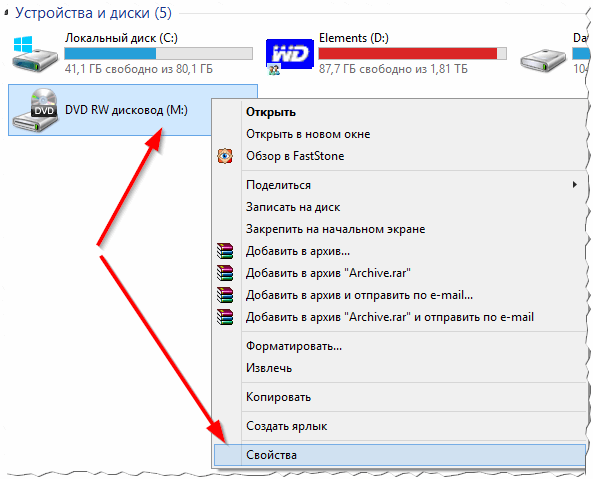
Obr. 6. Vlastnosti disku.
2) Potom musíte otvoriť kartu "Prístup", má podsekciu "Pokročilé nastavenie …", prejdite naň (pozri obrázok 7).

Obr. 7. Rozšírené nastavenia prístupu k jednotke.
3) Teraz musíte urobiť 4 veci (pozri obrázok 8, 9):
- začiarknite políčko vedľa položky Zdieľať tento priečinok.
- uveďte názov nášho zdroja (ako to uvidia ostatní používatelia, napríklad "disk");
- zadajte počet používateľov, ktorí s ním môžu pracovať súčasne (neodporúčame viac ako 2-3);
- a prejdite na kartu povolenie: do políčka "Všetko" a "Čítanie" (ako na obrázku 9) umiestnite začiarknutie.

Obr. 8. Nastavenie prístupu.

Obr. 9. Prístup pre všetkých.
Zostáva zachrániť nastavenia a testovať, ako funguje sieťový disk!
Testovanie a nastavenie pohodlného prístupu …
1) Najprv vložte nejaký disk do jednotky.
2) Ďalej otvorte normálny prieskumník (štandardne zabudovaný v systéme Windows 7, 8, 10) av ľavej časti otvorte kartu "Sieť". Medzi dostupnými priečinkami musí byť náš, práve vytvorený (disk). Ak ho otvoríte, mali by ste vidieť obsah disku. V skutočnosti ostáva iba spustenie súboru "Setup" (pozri obrázok 10) :).

Obr. 10. Jednotka je dostupná v sieti.
3) Aby bolo pohodlnejšie používať takúto jednotku a nie vyhľadávať ju vždy na karte "Sieť", odporúča sa pripojiť ako sieťovú jednotku. Ak to chcete urobiť, jednoducho kliknite naň pravým tlačidlom myši a v kontextovej ponuke pop-up vyberte možnosť "Pripojiť ako sieťovú jednotku" (ako na obrázku 11).

Obr. 11. Mapujte sieťovú jednotku.
4) Posledný dotyk: vyberte písmeno jednotky a stlačte tlačidlo pripravenosti (Obrázok 12).

Obr. 12. Zvoľte písmeno jednotky.
5) Teraz, ak idete na môj počítač - okamžite uvidíte sieťovú jednotku a môžete zobraziť súbory v nej. Prirodzene, prístup k takejto jednotke - počítač s ním by mal byť zapnutý a mal by sa vložiť nejaký disk (so súbormi, hudbou atď.).

Obr. 13. CD-ROM v mojom počítači!
Toto dokončí konfiguráciu. Úspešná práca